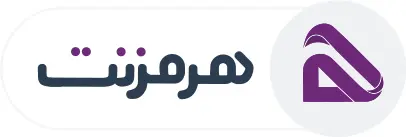راهنمای پنل مشترکین هرمزنت (نسخه دسکتاپ)
در این بخش، نحوه استفاده از پنل مشترکین هرمزنت را مرحله به مرحله آموزش میدهیم. برای ورود به پنل خود، کافیست با وارد کردن نام کاربری و رمز عبور، که قبلا توسط کارشناس در اختیار شما قرار گرفته است، وارد حساب کاربری تان شوید.
پس از ورود، میتوانید به امکانات مختلف پنل دسترسی داشته باشید؛ از جمله مشاهده وضعیت سرویس، خرید یا تمدید اشتراک، مشاهده نمودار مصرفی، ثبت و پیگیری پشتیبانی و موارد دیگر.
در ادامه، بخشهای مختلف پنل را به صورت تصویری مرور میکنیم.
داشبورد و آشنایی کلی با بخش های پنل
1. برای ورود به پنل کاربری خود:
از منوی بالای سایت روی گزینهی «ورود مشترکین» کلیک کنید.
نام کاربری و رمز عبور خود را وارد کرده و وارد حساب کاربریتان شوید.
یا مستقیماً با کلیک روی این لینک به صفحه ورود پنل بروید: my.hormoznet.net
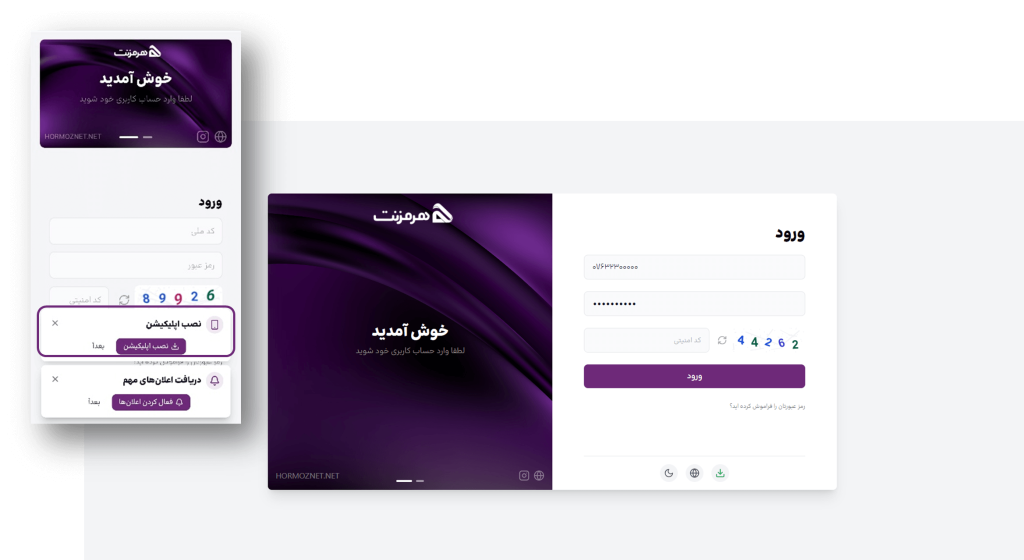
از طریق موبایل خود نیز می توانید با وارد کردن لینک فوق، به پنل کاربری خود وارد شوید و با کلیک روی گزینه نصب اپلیکیشن، می توانید پنل کاربری هرمزنت را روی موبایل خود نصب نمایید.
2. اطلاعات کاربر و منوی کناری
در این بخش از پنل مشترکین، میتوانید اطلاعات کاربری و امکانات دیگر را مشاهده کنید.
در بالای منوی کناری، نام و نام خانوادگی و همینطور نام کاربری شما نمایش داده میشود. مطمئن شوید که وارد حساب درست شدهاید.
از طریق منوی کناری، امکان دسترسی به بخشهای مختلف اپلیکیشن وجود دارد. در ادامه، توضیحات هر بخش بهصورت مجزا ارائه خواهد شد.
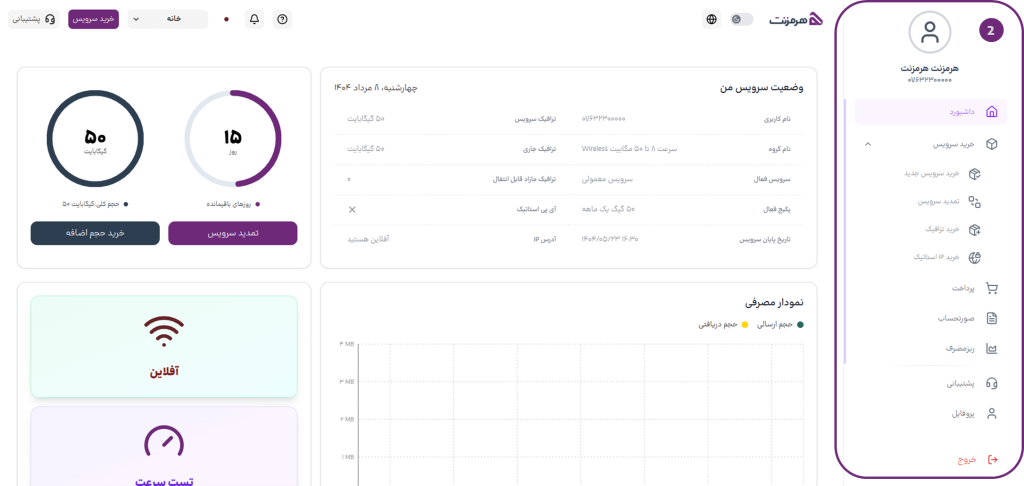
3. دسترسی های سریع
در این بخش می توانید امکانات پرکاربرد اپلیکیشن را مدیریت کنید.
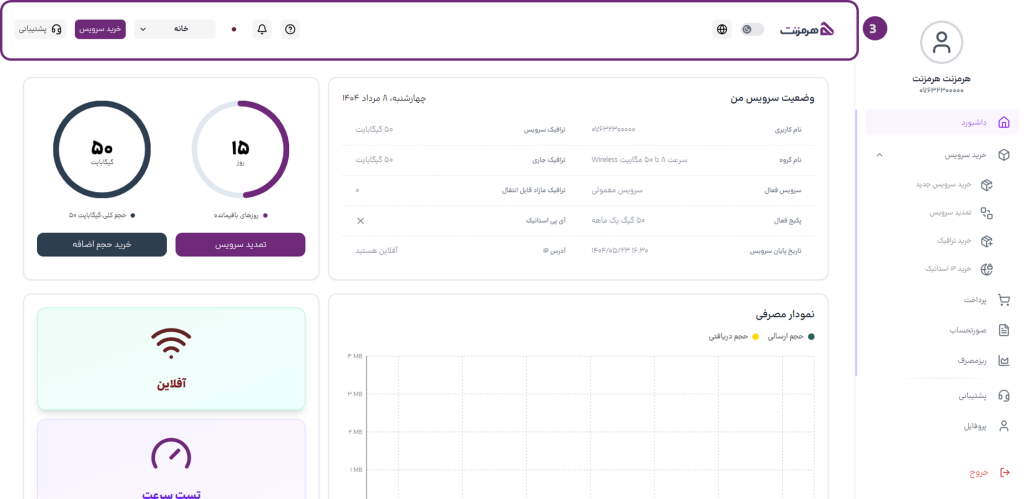
۱. تغییر حالت روز/شب
۲. تغییر زبان اپلیکیشن به انگلیسی/فارسی
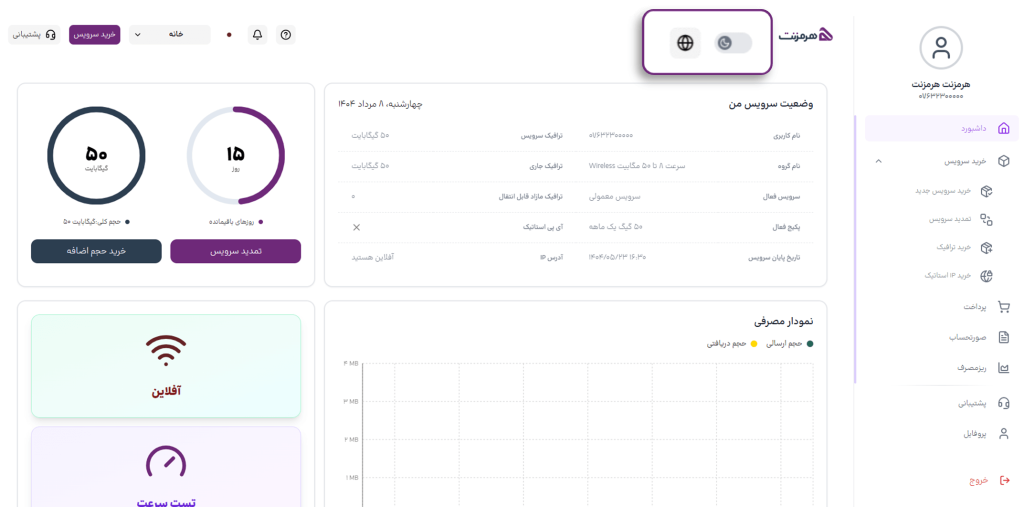
۳. دسترسی به آموزش ها و سوالات متداول
۴. مشاهده اعلانها
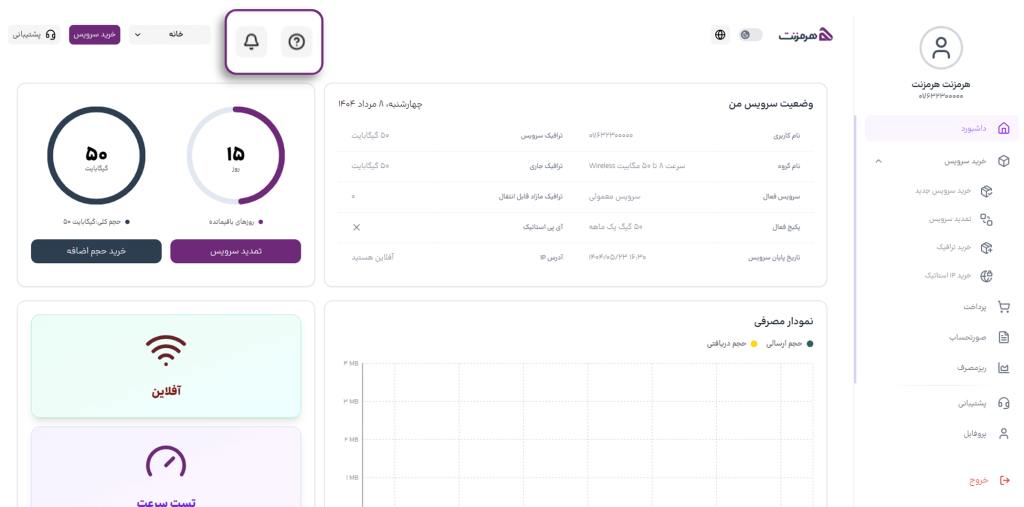
۵. وضعیت اتصال آنلاین/آفلاین
۶. مشاهده محل استفاده سرویس
این بخش نشان میدهد سرویس شما مربوط به کدام آدرس است (مثلاً خانه یا محل کار).
برای تغییر این وضعیت میتوانید به بخش تنظیمات در منوی کناری مراجعه کنید.
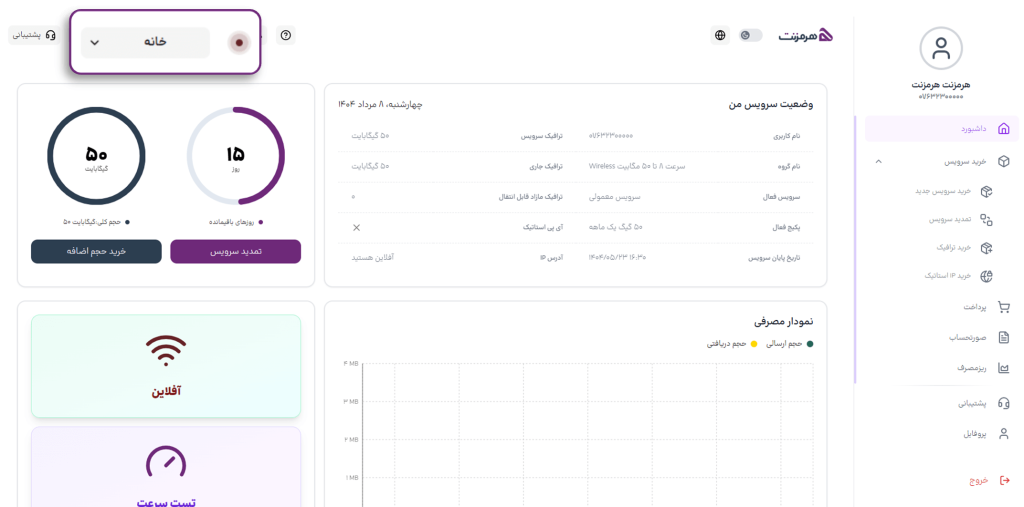
۷.خرید سرویس
در کوتاه ترین زمان ممکن خرید سرویس خود را انجام دهید
8. ثبت درخواست پشتیبانی
با کلیک روی گزینه پشتیبانی میتوانید تیکت ثبت کنید تا کارشناسان، درخواست شما را بررسی و پیگیری کنند.
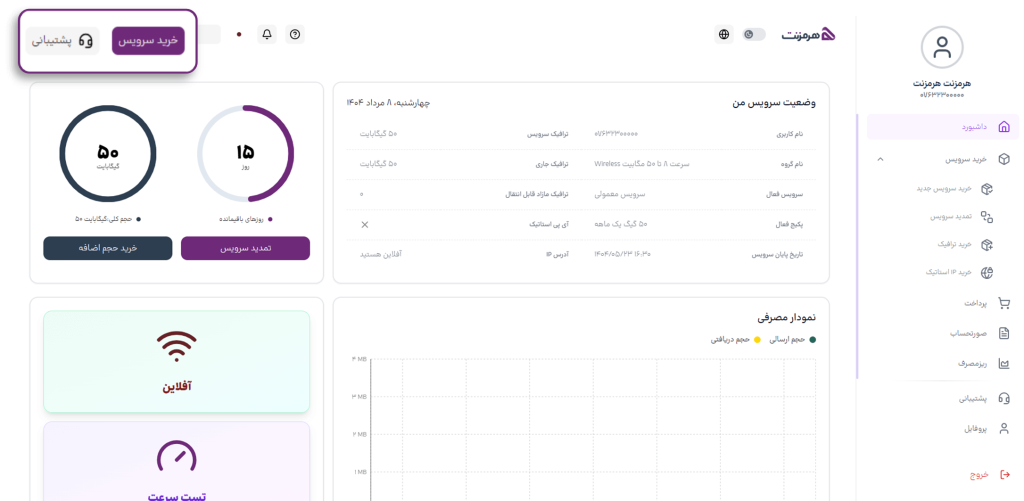
3. وضعیت سرویس
در بخش وضعیت سرویس میتوانید اطلاعات کامل سرویس اینترنت خود را مشاهده کنید مانند میزان ترافیک، گروه یا سرعت سرویس و تاریخ پایان سرویس.
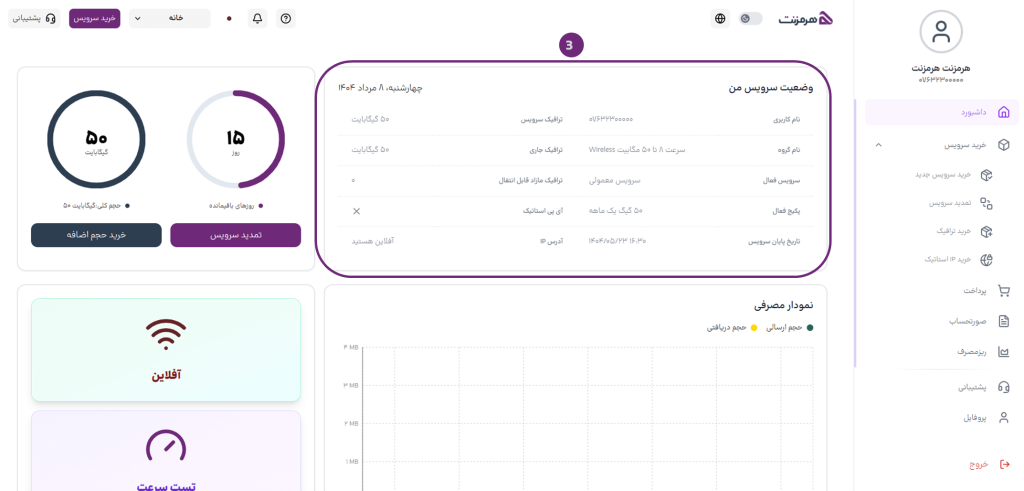
4. تعداد روز و ترافیک باقیمانده
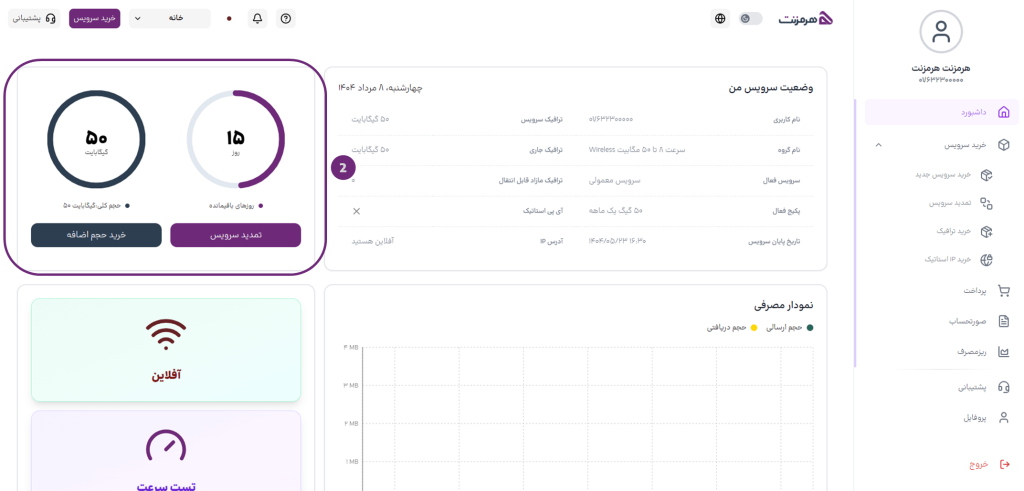
1. همچنین میتوانید با مشاهده انواع دسته بندی ها (استاندارد، پیشرفته، حرفه ایی و رویال) سرویس های هر دسته را مشاهده کنید.
در این بخش دو نمودار مشاهده میکنید:
1. نمودار تعداد روزهای باقیمانده که نشان میدهد سرویس شما چه مدت دیگر فعال خواهد بود.
2. نمودار میزان ترافیک باقیمانده که مقدار حجم اینترنت استفاده شده را نمایش میدهد.
همچنین دو گزینه برای مدیریت سرویس در اختیار شماست:
۱. تمدید سرویس
اگر قصد دارید همین سرویس فعلی را دوباره خریداری کنید، کافیست روی گزینه تمدید سرویس کلیک کرده و وارد درگاه پرداخت شوید.
توجه: سرویس تمدیدشده بعد از پایان سرویس فعلی فعال خواهد شد.
۲. خرید حجم اضافه
زمانی کاربرد دارد که ترافیک بسته شما تمام شده باشد اما هنوز روزهای سرویس باقی مانده باشد.
با کلیک روی گزینه خرید حجم اضافه میتوانید بستههای ترافیک مازاد را مشاهده و خریداری کنید.
توجه: سرعت بستههای ترافیک مازاد دقیقاً همان سرعت بسته فعلی شما خواهد بود.
5. نمودار مصرفی
در این بخش میتوانید گزارشی گرافیکی از مصرف اینترنت خود را مشاهده کنید.
این نمودار میزان حجم ارسال (آپلود) و حجم دریافت (دانلود) شما را در ۷ روز گذشته به صورت تصویری نمایش میدهد.
با بررسی این نمودار میتوانید الگوی مصرف اینترنت خود را بهتر بشناسید
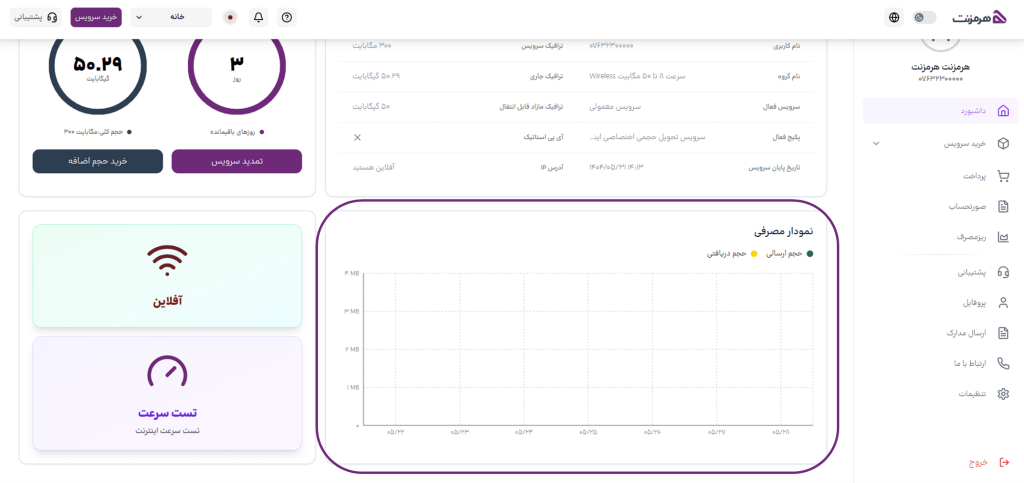
6. وضعیت اتصال و تست سرعت
۱. مشاهده وضعیت اتصال
در این بخش میتوانید آنلاین یا آفلاین بودن خود را مشاهده کنید.
۲. تست سرعت سرویس
با کلیک روی گزینه «تست سرعت» میتوانید سرعت سرویس اینترنت خود را اندازهگیری کنید.
توجه: برای اینکه سرعت همان بسته اینترنتی که از هرمزنت دارید را ببینید، مطمئن شوید در تنظیمات سیستم یا گوشی به اینترنت هرمزنت متصل هستید.
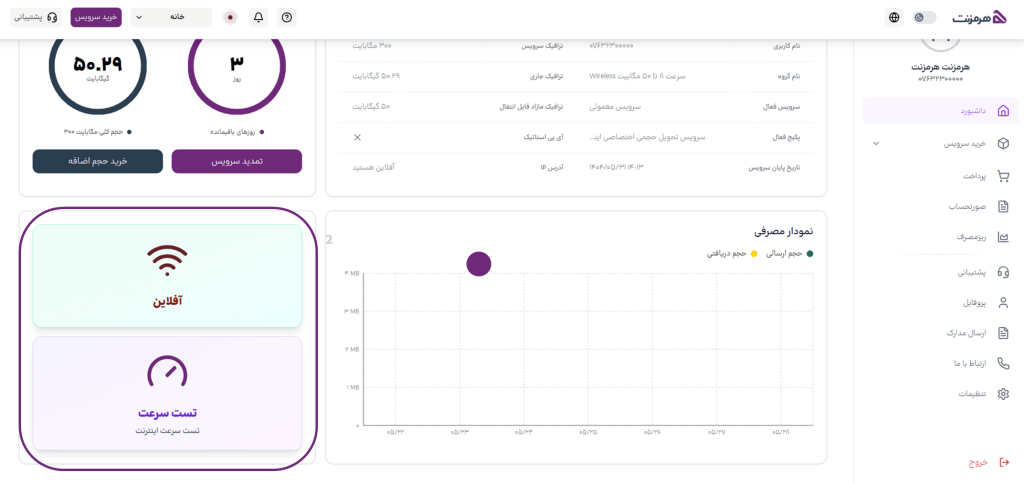
راهنمای پنل مشترکین هرمزنت (نسخه دسکتاپ)
در این بخش، نحوه استفاده از پنل مشترکین هرمزنت را مرحله به مرحله آموزش میدهیم. برای ورود به پنل خود، کافیست از منوی بالای صفحه روی گزینه ورود مشترکین کلیک کرده و با وارد کردن نام کاربری و رمز عبور، وارد حساب کاربری تان شوید.
پس از ورود، میتوانید به امکانات مختلف پنل دسترسی داشته باشید؛ از جمله مشاهده وضعیت سرویس، خرید یا تمدید اشتراک، مشاهده نمودار مصرفی، ثبت و پیگیری پشتیبانی و موارد دیگر.
در ادامه، بخشهای مختلف پنل را به صورت تصویری مرور میکنیم.
خرید سرویس
جهت خرید سرویس، پس از ورود به پنل کاربری، مراحل زیر را دنبال کنید:
1. از منوی اصلی، گزینه "خرید سرویس" را انتخاب کنید.
2. روی دکمه "خرید سرویس جدید" کلیک کنید.
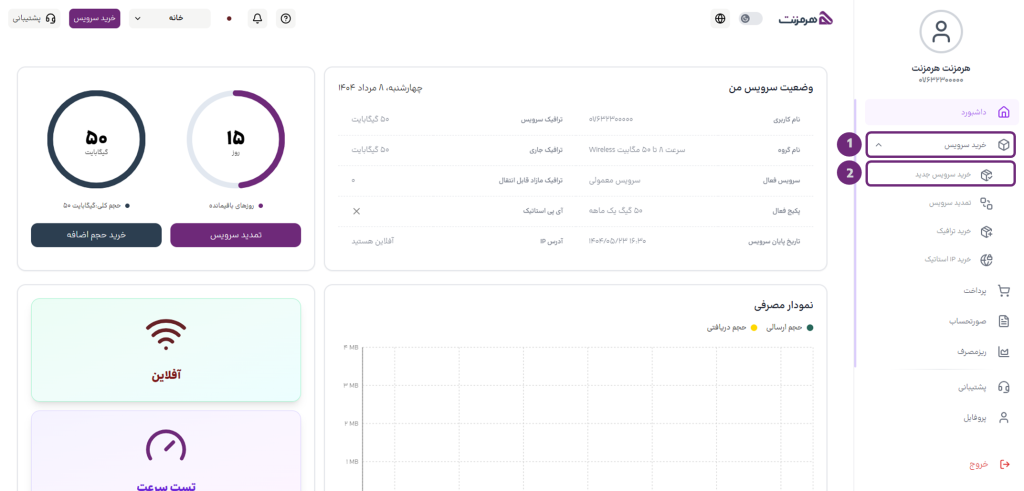
3. با استفاده از ابزار " فیلتر بسته ها" می توانید مدت زمان، میزان ترافیک و محدوده قیمت را برای پیداکردن بسته دلخواه، فیلتر کنید.
4. همچنین میتوانید با مشاهده انواع دسته بندی ها (استاندارد، پیشرفته، حرفه ایی و رویال) سرویس های هر دسته را مشاهده کنید.
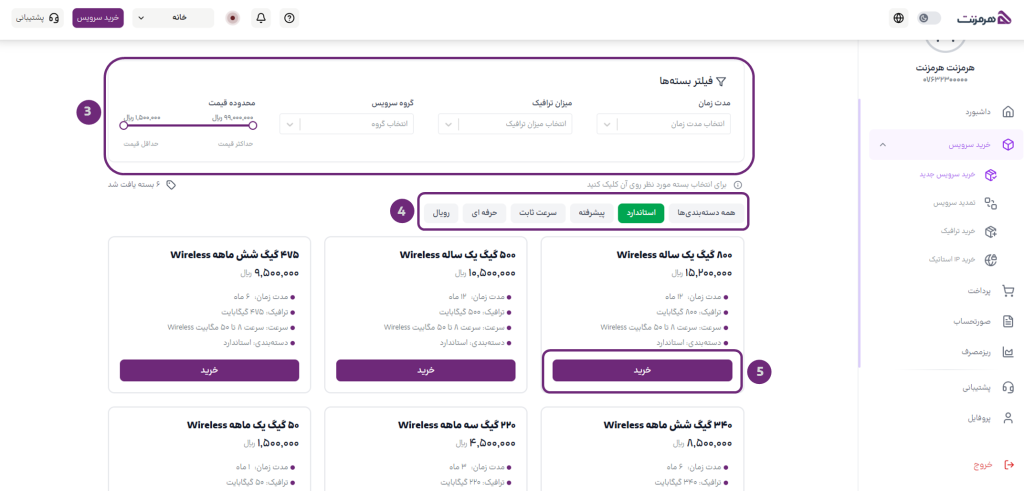
5. با کلیک بر روی دکمه " خرید" بسته شما در صف صورتحساب قرار میگیرد و میتوانید جزییات فاکتور را مشاهده کنید.
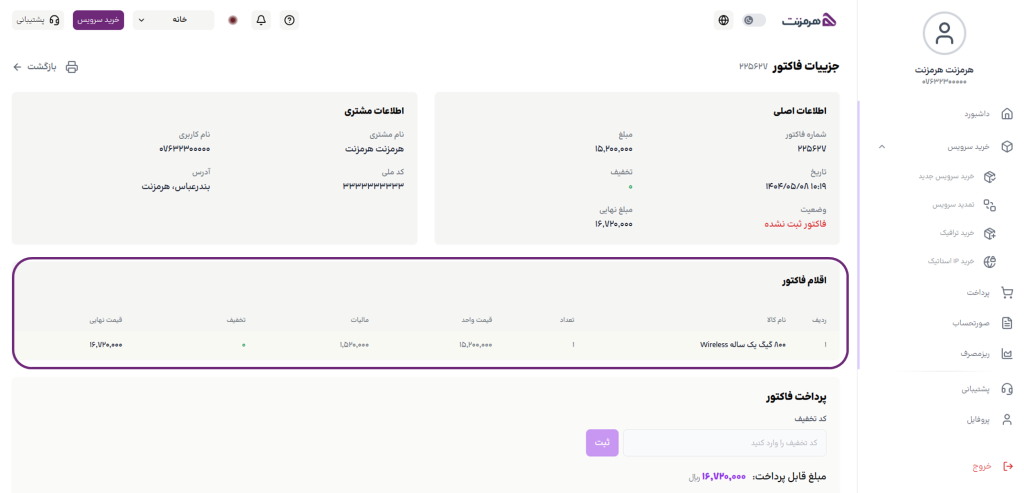
6. پس از بررسی اطلاعات، "درگاه پرداخت" مورد نظر را انتخاب کنید و اقدام به پرداخت از طریق درگاه بانکی نمایید.
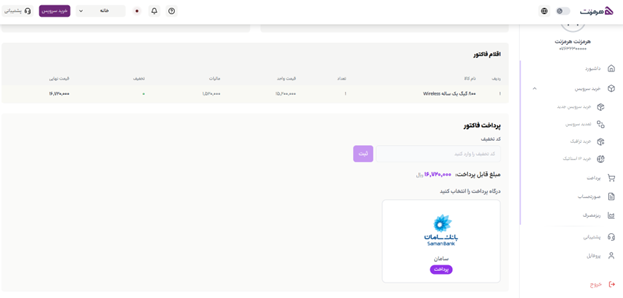
7. پس از پرداخت موفق، سرویس شما فعال خواهد شد و جزئیات آن در پنل کاربری، در قسمت "داشبورد" قابل مشاهده است.
8. در صورت نیاز به راهنمایی بیشتر، می توانید از طریق دکمه "پشتیبانی" که در منوی کناری یا در بالای صفحه سمت چپ قرار دارد، تیکت پشتیبانی ثبت کنید و یا با پشتیبانی هرمزنت به شماره 07632300100 تماس بگیرید.
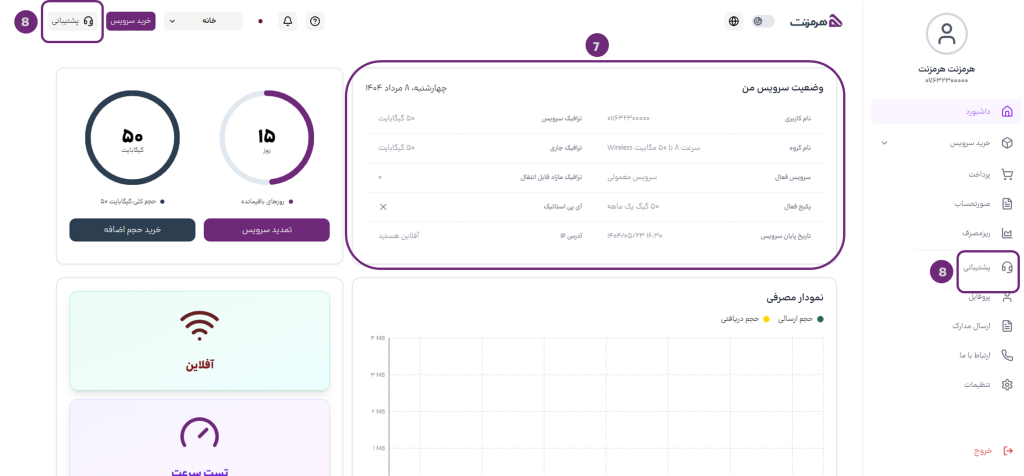
نکته مهم:
درصورتی که از "حجم بسته" شما به اتمام رسیده است اما همچنان "روز باقیمانده" دارید، می توانید با استفاده از گزینه "خرید ترافیک"، حجم اضافه بخرید.
تمدید سرویس
تمدید سرویس یعنی تمدید همان سرویس قبلی شما با همان سرعت، حجم و مدت زمان، بدون نیاز اینکه نیاز باشدبسته را مجددا انتخاب کنید. جهت تمدید سرویس، پس از ورود به پنل کاربری، مراحل زیر را دنبال کنید:
1. برای تمدید سرویس، میتوانید از یکی از دو روش زیر استفاده کنید:
از داشبورد، روی دکمهی «تمدید سرویس» کلیک کنید.
یا وارد بخش «خرید سرویس» شوید و گزینهی «تمدید سرویس» را انتخاب کنید.
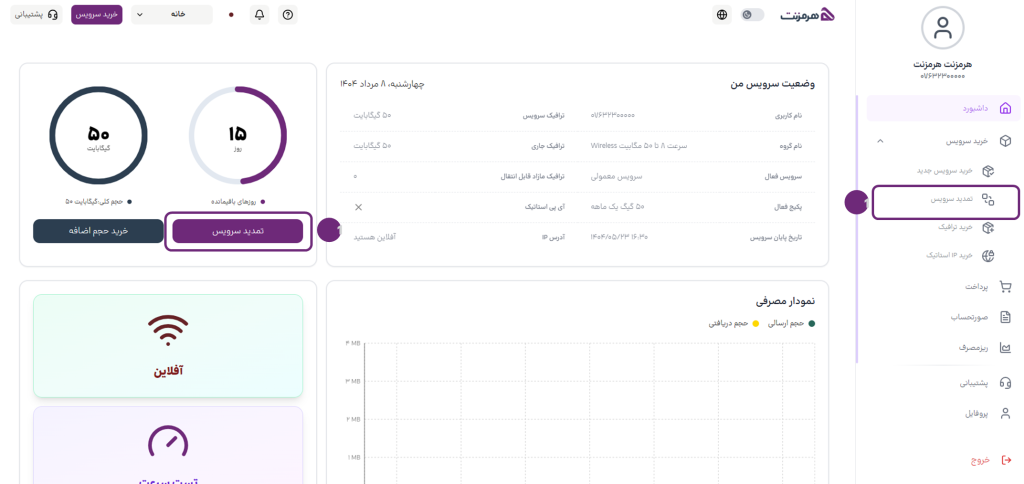
2. با کلیک بر روی دکمه " تمدید سرویس " ، بسته فعلی در صف صورتحساب قرار میگیرد و میتوانید جزییات فاکتور را مشاهده کنید.
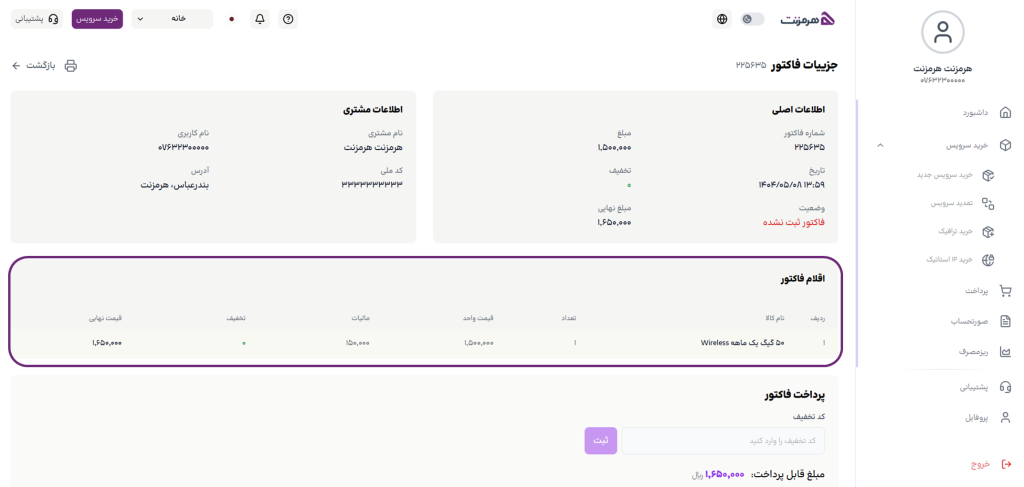
3. پس از بررسی اطلاعات، "درگاه پرداخت" مورد نظر را انتخاب کنید و اقدام به پرداخت از طریق درگاه بانکی نمایید.
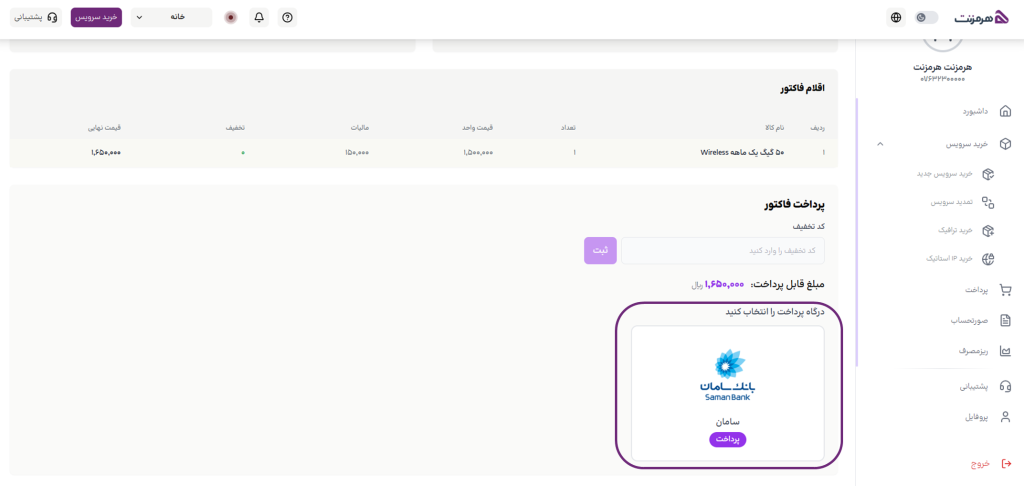
4. در صورتی که بسته فعلی شما به اتمام نرسیده باشد، بسته جدید شما به حالت رزور قرار میگیرد و پس از اتمام بسته فعلی، فعال خواهد شد.
5. در صورت نیاز به راهنمایی بیشتر، می توانید از طریق دکمه "پشتیبانی" که در منوی کناری یا در بالای صفحه سمت چپ قرار دارد، تیکت پشتیبانی ثبت کنید و یا با پشتیبانی هرمزنت به شماره 07632300100 تماس بگیرید.
بخش پرداخت در پنل مشترکین این امکان را به شما میدهد که مبلغی را به حساب کاربری خود اضافه کنید تا بهعنوان اعتبار ذخیره شود. به این ترتیب، وقتی سرویس شما تمام شد یا نیاز به خرید بسته داشتید، هزینه بهصورت خودکار از اعتبار موجود کسر میشود و دیگر نیازی به پرداخت مجدد در همان لحظه نخواهید داشت.جهت استفاده از گزینه پرداخت، پس از ورود به پنل کاربری، مراحل زیر را دنبال کنید:
1. از منوی کناری داشبورد، وارد بخش «پرداخت» شوید.
2. مبلغ مورد نظرتان را وارد کنید
3. "درگاه پرداخت" مورد نظر را انتخاب کنید و اقدام به پرداخت از طریق درگاه بانکی نمایید.
4. سوابق پرداخت خود را نیز می توانید در این صفحه مشاهده کنید.
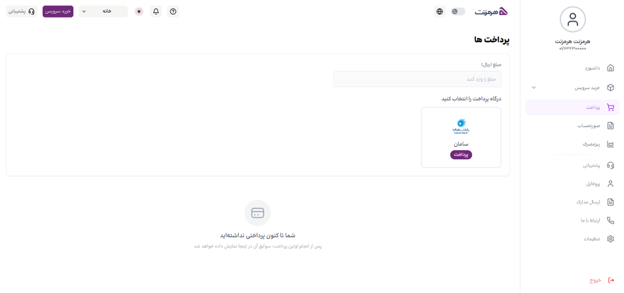
5. در صورت نیاز به راهنمایی بیشتر، می توانید از طریق دکمه "پشتیبانی" که در منوی کناری یا در بالای صفحه سمت چپ قرار دارد، تیکت پشتیبانی ثبت کنید و یا با پشتیبانی هرمزنت به شماره 07632300100 تماس بگیرید.
در بخش صورتحساب، میتوانید تمام فاکتورها و سوابق پرداختهای خود را مشاهده کنید. این بخش تاریخچه مالی شما شامل تاریخ، مبلغ و وضعیت پرداختهای شما را نمایش می دهد. جهت استفاده از گزینه صورتحساب، پس از ورود به پنل کاربری، مراحل زیر را دنبال کنید:
1. از منوی کناری داشبورد، وارد بخش «صورتحساب» شوید. فهرستی از فاکتورهای شما با تاریخ و مبلغ نمایش داده می شود.
2. اگر بستهای خریده باشید ولی بسته قبلیتان هنوز تمام نشده باشد، در ستون «وضعیت» عبارت «فاکتور شروع نشده» نمایش داده میشود. این یعنی بسته جدید پس از پایان بسته فعلی فعال خواهد شد.
4. با کلیک روی دکمهی «نمایش» در هر ردیف، میتوانید جزئیات کامل فاکتور شامل اقلام فاکتور را مشاهده کنید.
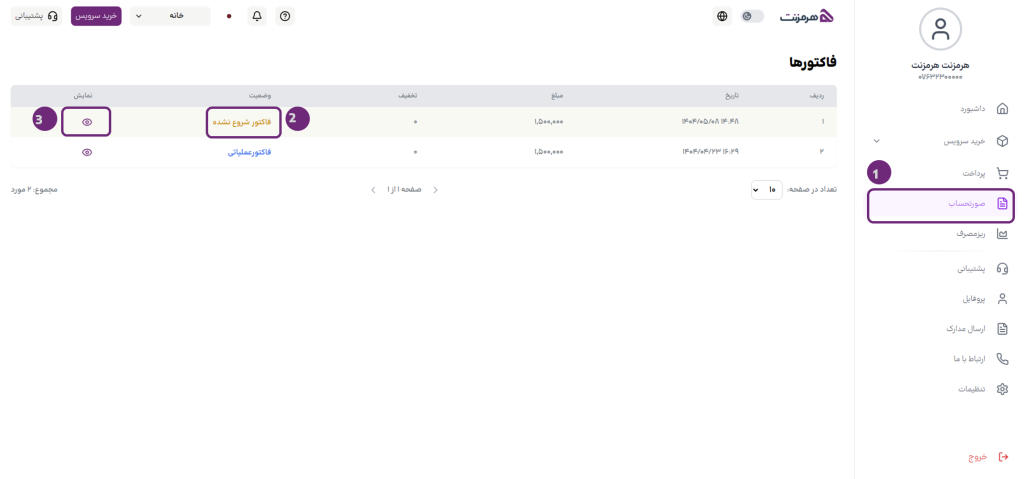
4. در صورتی که به نسخه فیزیکی فاکتور احتیاج دارید، با کلیک روی «پرینت»، می توانید فاکتور خود را چاپ کنید.
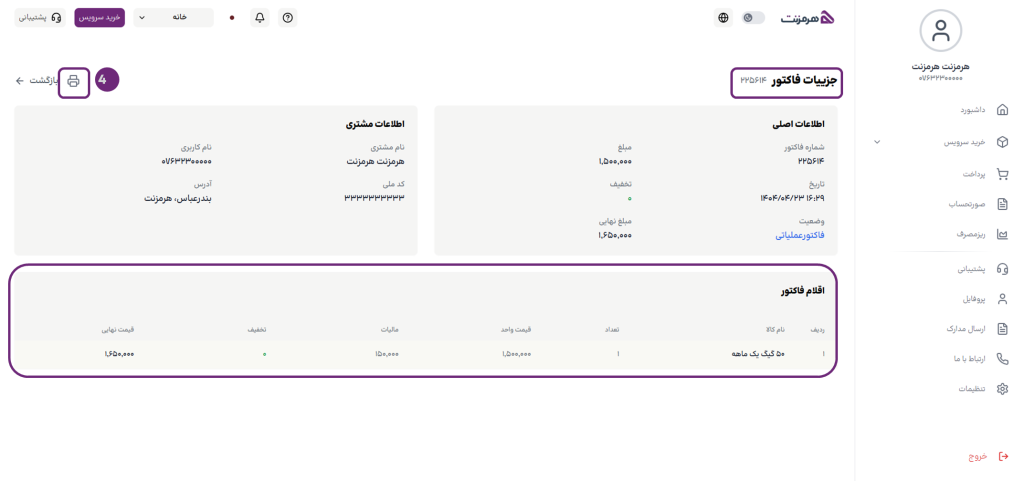
5. در صورت نیاز به راهنمایی بیشتر، می توانید از طریق دکمه "پشتیبانی" که در منوی کناری یا در بالای صفحه سمت چپ قرار دارد، تیکت پشتیبانی ثبت کنید و یا با پشتیبانی هرمزنت به شماره 07632300100 تماس بگیرید.
در این بخش، نحوه استفاده از پنل مشترکین هرمزنت را مرحله به مرحله آموزش میدهیم. برای ورود به پنل خود، کافیست از منوی بالای صفحه روی گزینه ورود مشترکین کلیک کرده و با وارد کردن نام کاربری و رمز عبور، وارد حساب کاربری تان شوید.
پس از ورود، میتوانید به امکانات مختلف پنل دسترسی داشته باشید؛ از جمله مشاهده وضعیت سرویس، خرید یا تمدید اشتراک، مشاهده نمودار مصرفی، ثبت و پیگیری پشتیبانی و موارد دیگر.
در ادامه، بخشهای مختلف پنل را به صورت تصویری مرور میکنیم.
خرید سرویس
جهت خرید سرویس، پس از ورود به پنل کاربری، مراحل زیر را دنبال کنید:
- از منوی اصلی، گزینه "خرید سرویس" را انتخاب کنید.
- روی دکمه "افزودن سرویس جدید" یا "خرید سرویس جدید" کلیک کنید.
- از میان سرویسهای موجود (مانند اینترنت وایرلس، TD-LTE یا فیبر نوری)، گزینه مورد نظر را انتخاب نمایید.
- مدت زمان و حجم سرویس مورد نیاز خود را انتخاب کنید.
- بر روی گزینه "افزودن به سبد خرید" کلیک کنید.
- پس از بررسی اطلاعات، بر روی "پرداخت" کلیک کرده و از درگاه بانکی اقدام به پرداخت نمایید.
- پس از پرداخت موفق، سرویس شما فعال خواهد شد و جزئیات آن در پنل کاربری قابل مشاهده است.
در صورت نیاز به راهنمایی بیشتر، با پشتیبانی HormozNet به شماره 07632300 تماس بگیرید.